- Тип техники
- Бренд
Просмотр инструкции ноутбука Lenovo ThinkPad Yoga 12, страница 23
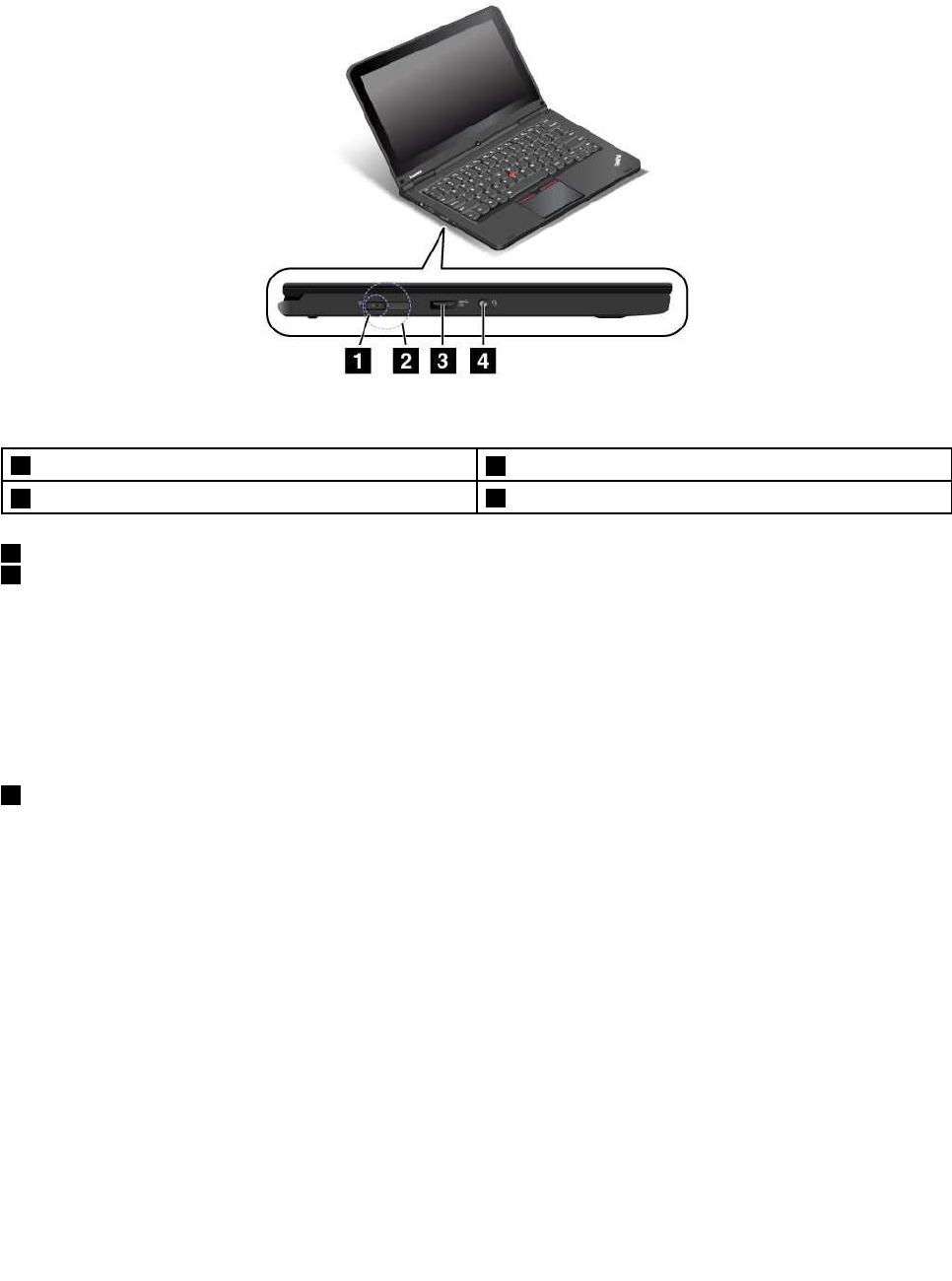
Вид слева
Рис. 3. Вид слева
1 Разъем питания от сети переменного тока
2 Разъем Lenovo OneLink
3 Разъем Always On USB (разъем USB 3.0)
4 Аудиоразъем
1 Разъем питания от сети переменного тока
2 Разъем Lenovo OneLink
При подключении адаптера питания к разъему питания переменного тока адаптер питания
обеспечивает компьютер питанием от сети переменного тока и заряжает аккумулятор. Если
поддерживаемая док-станция ThinkPad OneLink Dock подключена к разъему Lenovo OneLink,
она позволяет не только расширить возможности компьютера, но и обеспечить подачу питания
переменного тока на компьютер и заряжать аккумулятор.
Чтобы использовать разъем Lenovo OneLink, снимите сначала крышку с разъема Lenovo OneLink.
3 Разъем Always On USB (разъем USB 3.0)
По умолчанию разъем Always On USB позволяет заряжать подключенные к нему цифровые
мобильные устройства и смартфоны в следующих ситуациях:
• Когда компьютер включен или находится в режиме сна.
• Когда компьютер находится в режиме гибернации или выключен, но подключен к сети.
Если необходимо заряжать эти устройства, когда компьютер находится в режиме гибернации или
выключен, при этом компьютер не подключен к источнику питания, выполните следующие действия:
• Для Windows 7: запустите программу Power Manager, откройте вкладку Глобальные параметры
питания и следуйте инструкциям на экране.
• Для Windows 8.1 и Windows 10: запустите программу Lenovo Settings, щелкните Питание и
следуйте инструкциям на экране.
Внимание: Подключайте USB-кабель к разъему отметкой USB вверх. В противном случае вы
можете повредить разъем.
Глава 1. Обзор продукта 5
Ваш отзыв будет первым



